PT-P900W/P900Wc
FAQ & Fehlerbehebung |
Wie verwende ich die P-touch Library
Verwenden Sie die P-touch Library um Ihre P-touch Templates (Vorlagen) und andere Dateien zu organisieren.
Um die P-touch Library zu verwenden, befolgen Sie bitte die Schritte unten:
Starten der P-touch Library
Für Windows 11 / Windows 10
Über [Start Menü], klicken Sie auf ([Alle Apps] -) [Brother P-touch] - [P-touch Library 2.2].
Für Windows 8 / Windows 8.1
Klicken Sie auf [P-touch Library 2.2] im [Apps] Fenster (Knopf mit dem Pfeil nach unten im Startmenü).
Für Windows Vista / Windows 7
Über das Startmenü, klicken Sie auf [Alle Programme] - [Brother P-touch] - [P-touch Tools] - [P-touch Library 2.2].
Wenn die P-touch Library startet, wird das Hauptfenster angezeigt.
Hauptfenster
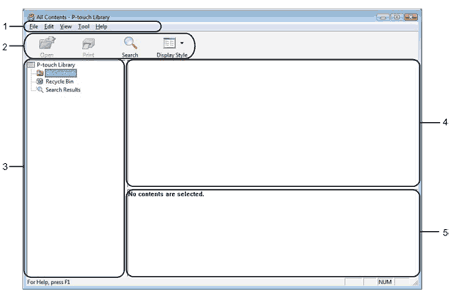
-
Menuliste
Ermöglicht den Zugriff auf alle verfügbaren Befehle. Diese sind passend unter den Titeln ([Datei], [Bearbeiten], [Ansicht], [Extras], und [Hilfe]) abgelegt. -
Werkzeugleiste
Ermöglicht den Zugriff auf die am häufigsten verwendeten Befehle. -
Ordnerliste
Zeigt eine Liste von Ordern an. Wenn Sie einen Ordner anwählen, werden die Vorlagen oder andere Daten im entsprechenden Ordner angezeigt. -
Vorlagenliste
Zeigt eine Liste von Vorlagen oder anderen Daten im angewählten Ordner an. -
Vorschau
Zeigt eine Vorschau der Vorlage oder der Datei welche in der Vorlagenliste ausgewählt ist an.
Beschreibung der Werkzeuge
|
Symbol |
Name des Symbols |
Funktion |
| Öffnen | Öffnet das ausgewählte Template im Editor | |
| Drucken (Nur für P-touch Library) | Druckt das ausgewählte Template (die Vorlage). | |
| Suchen | Erlaubt Ihnen nach einem Template oder einer Datei welche in der P-touch Library abgelegt ist zu suchen | |
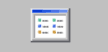
|
Anzeigetyp | Ändert die Art in welcher die Daten angezeigt werden (Liste, Symbole, Details, usw.). |
Öffnen und editieren der Vorlagen
Markieren Sie die anzupassende Vorlage die Sie öffnen möchten und klicken Sie auf [Öffnen].
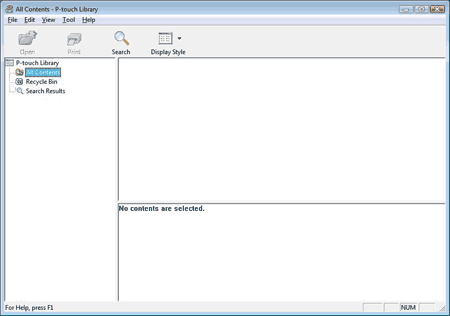
Das Programm welches mit diesem Dateityp verknüpft ist wird gestartet und Sie können die Vorlage bearbeiten.
Welches Programm gestartet wird ist abhängig davon welchen Dateityp Sie ausgewählt haben. Wenn Sie zum Beispiel ein P-touch File öffnen möchten, so wird der P-touch Editor gestartet.
Vorlagen ausdrucken
Wählen Sie die Vorlage welche Sie ausdrucken möchten und klicken Sie auf [Drucken].
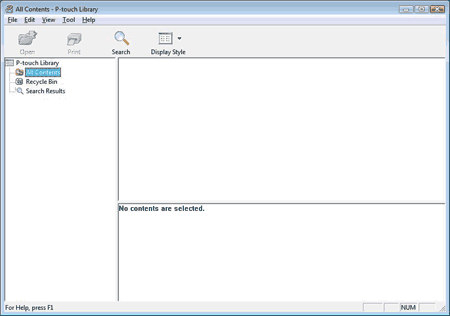
Das Template wird auf dem verbundenen Drucker ausgedruckt.
Nach Vorlagen oder anderen Dateien suchen
Sie können nach Vorlagen oder anderen Daten suchen die in der P-touch Library abgelegt sind.
-
Klicken Sie auf [Suchen].
Das [Suchen] Fenster wird angezeigt.
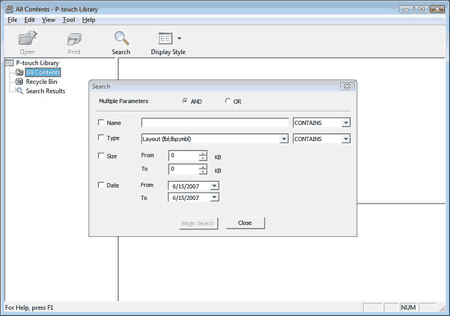
-
Geben Sie Ihren Suchbegriff ein.
Die Folgenden Suchkriterien sind verfügbar.
Einstellung
Details
Mehrere Kriterien Definiert wie das Programm suche soll wenn mehrere Suchbegriffe vorhanden sind. Wenn Sie [UND] aktiviert haben sucht die Funktion nach Treffern die alle Suchbegriffe erfüllen. Wenn Sie [ODER] ausgewählt haben sucht das Programm nach Treffern die eines der Suchkriterien erfüllt. Name Erlaubt Ihnen nach Vorlagen oder Dateien zu suchen die auf einen bestimmten Dateinamen zutreffen. Typ Erlaubt Ihnen nach Vorlagen oder Dateien zu suchen die auf einen bestimmten Dateitypen zutreffen. Grösse Erlaubt Ihnen nach Vorlagen oder Dateien zu suchen die auf eine bestimmte Dateigrösse zutreffen. Datum Erlaubt Ihnen nach Vorlagen oder Dateien zu suchen die auf ein bestimmtes Datum zutreffen. -
Klicken Sie auf [Suche beginnen].
Die Suche startet.
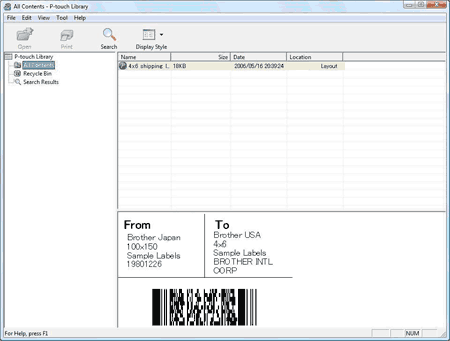
-
Schliessen Sie den [Suchen] Dialog.
Sie können die Suchresultate überblicken indem Sie auf [Suchergebnisse] links in der Ordneransicht klicken.
Sie können Vorlagen oder andere Dateien in die P-touch Library aufnehmen indem Sie Inhalte mit gehaltener Maustaste aus einem Ordner in das Fenster [Alle Inhalte] rüber ziehen und dann loslassen. Sie können den P-touch Editor auch so konfigurieren, dass Vorlagen automatisch abgelegt werden, indem Sie die folgende Prozedur durchführen.
- Über das P-touch Editor Menü wählen Sie [Werkzeuge]->[Optionen].
- Im [Optionen] Dialog, klicken Sie auf [Registrierungseinstellungen...] unter dem Titel [Allgemein].
-
Wählen Sie nun die Optionen aus bei welcher ein Template welches mit dem P-touch Editor erstellt wurde in der P-touch Library registriert werden soll, klicken Sie auf [OK].
